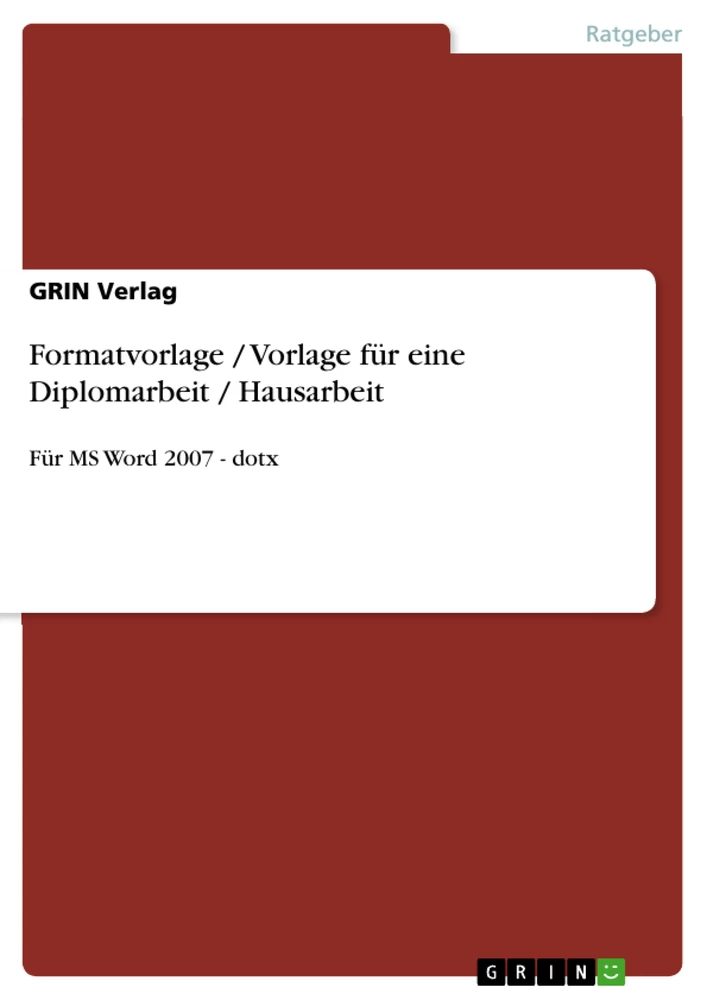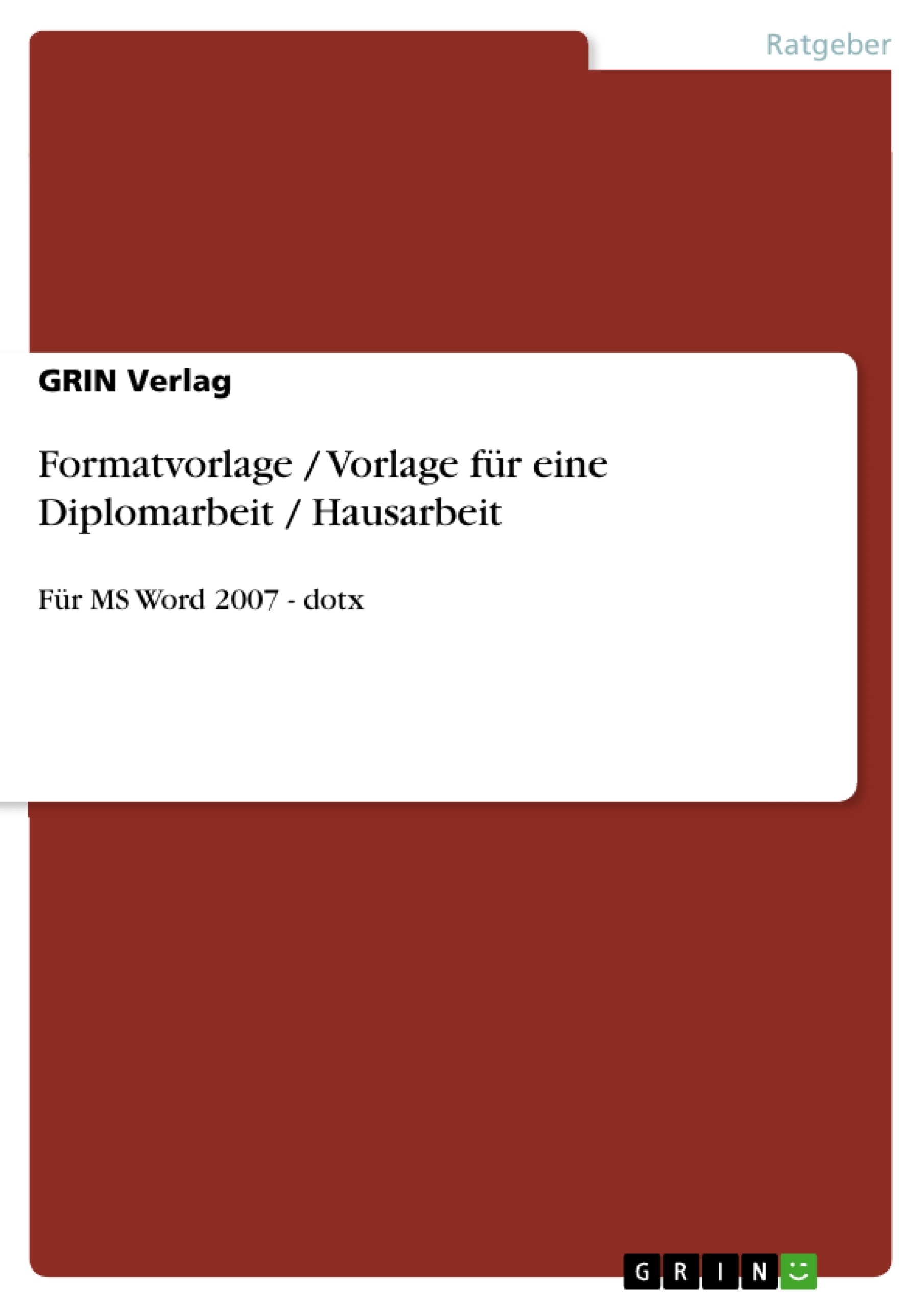DIE neue Formatvorlage für die Erstellung einer Diplomarbeit, Dissertation, Examensarbeit, Magisterarbeit, Hausarbeit, Seminararbeit mit Microsoft Word 2007. Speichern Sie die dotx-Datei in den Vorlagen-Ordner (passiert bei der Endung dotx i.d.R. automatisch). Von nun an können Sie in Word unter Datei/neu/ aus den Vorlagen die Formatvorlage für Diplomarbeiten auswählen und alle Voreinstellungen sind bereits eingestellt.
Inhaltsverzeichnis
- 1 Überschrift Ebene 1
- 1.1 Überschrift Ebene 2
- 1.1.1 Überschrift Ebene 3
- 1.1 Überschrift Ebene 2
- 2 Überschrift Ebene 1
- 2.1 Überschrift Ebene 2
- 2.1.1 Überschrift Ebene 3
- 2.1 Überschrift Ebene 2
- 3 Überschrift Ebene 1
- 3.1 Überschrift Ebene 2
- 3.1.1 Überschrift Ebene 3
- 3.1 Überschrift Ebene 2
- 4 Überschrift Ebene 1
- 4.1 Überschrift Ebene 2
- 4.1.1 Überschrift Ebene 3
- 4.1 Überschrift Ebene 2
- 5 Überschrift Ebene 1
- 5.1 Überschrift Ebene 2
- 5.1.1 Überschrift Ebene 3
- 5.1 Überschrift Ebene 2
- 6 Überschrift Ebene 1
- 6.1 Überschrift Ebene 2
- 6.1.1 Überschrift Ebene 3
- 6.1 Überschrift Ebene 2
- 7 Überschrift Ebene 1
- 7.1 Überschrift Ebene 2
- 7.1.1 Überschrift Ebene 3
- 7.1 Überschrift Ebene 2
- 8 Überschrift Ebene 1
- 8.1 Überschrift Ebene 2
- 8.1.1 Überschrift Ebene 3
- 8.1 Überschrift Ebene 2
- 9 Überschrift Ebene 1
- 9.1 Überschrift Ebene 2
- 9.1.1 Überschrift Ebene 3
- 9.1 Überschrift Ebene 2
- 10 Überschrift Ebene 1
- 10.1 Überschrift Ebene 2
- 10.1.1 Überschrift Ebene 3
- 10.1 Überschrift Ebene 2
Zielsetzung und Themenschwerpunkte
Die Zielsetzung dieser Arbeit ist [Hier die Zielsetzung einfügen]. Die Arbeit behandelt folgende Themenschwerpunkte:
- Thema 1
- Thema 2
- Thema 3
- Thema 4
- Thema 5
Zusammenfassung der Kapitel
1 Überschrift Ebene 1: [Hier Zusammenfassung von Kapitel 1 einfügen. Mindestens 75 Wörter. Die Zusammenfassung sollte die Hauptthemen, Argumente und Beispiele des Kapitels detailliert beschreiben und deren Bedeutung erläutern. Verbindungen zu anderen Kapiteln oder übergreifenden Themen sollten hergestellt werden. Der Inhalt der Unterkapitel sollte zu einer zusammenhängenden Erzählung synthetisiert werden.]
2 Überschrift Ebene 1: [Hier Zusammenfassung von Kapitel 2 einfügen. Mindestens 75 Wörter. Die Zusammenfassung sollte die Hauptthemen, Argumente und Beispiele des Kapitels detailliert beschreiben und deren Bedeutung erläutern. Verbindungen zu anderen Kapiteln oder übergreifenden Themen sollten hergestellt werden. Der Inhalt der Unterkapitel sollte zu einer zusammenhängenden Erzählung synthetisiert werden.]
3 Überschrift Ebene 1: [Hier Zusammenfassung von Kapitel 3 einfügen. Mindestens 75 Wörter. Die Zusammenfassung sollte die Hauptthemen, Argumente und Beispiele des Kapitels detailliert beschreiben und deren Bedeutung erläutern. Verbindungen zu anderen Kapiteln oder übergreifenden Themen sollten hergestellt werden. Der Inhalt der Unterkapitel sollte zu einer zusammenhängenden Erzählung synthetisiert werden.]
4 Überschrift Ebene 1: [Hier Zusammenfassung von Kapitel 4 einfügen. Mindestens 75 Wörter. Die Zusammenfassung sollte die Hauptthemen, Argumente und Beispiele des Kapitels detailliert beschreiben und deren Bedeutung erläutern. Verbindungen zu anderen Kapiteln oder übergreifenden Themen sollten hergestellt werden. Der Inhalt der Unterkapitel sollte zu einer zusammenhängenden Erzählung synthetisiert werden.]
5 Überschrift Ebene 1: [Hier Zusammenfassung von Kapitel 5 einfügen. Mindestens 75 Wörter. Die Zusammenfassung sollte die Hauptthemen, Argumente und Beispiele des Kapitels detailliert beschreiben und deren Bedeutung erläutern. Verbindungen zu anderen Kapiteln oder übergreifenden Themen sollten hergestellt werden. Der Inhalt der Unterkapitel sollte zu einer zusammenhängenden Erzählung synthetisiert werden.]
6 Überschrift Ebene 1: [Hier Zusammenfassung von Kapitel 6 einfügen. Mindestens 75 Wörter. Die Zusammenfassung sollte die Hauptthemen, Argumente und Beispiele des Kapitels detailliert beschreiben und deren Bedeutung erläutern. Verbindungen zu anderen Kapiteln oder übergreifenden Themen sollten hergestellt werden. Der Inhalt der Unterkapitel sollte zu einer zusammenhängenden Erzählung synthetisiert werden.]
7 Überschrift Ebene 1: [Hier Zusammenfassung von Kapitel 7 einfügen. Mindestens 75 Wörter. Die Zusammenfassung sollte die Hauptthemen, Argumente und Beispiele des Kapitels detailliert beschreiben und deren Bedeutung erläutern. Verbindungen zu anderen Kapiteln oder übergreifenden Themen sollten hergestellt werden. Der Inhalt der Unterkapitel sollte zu einer zusammenhängenden Erzählung synthetisiert werden.]
8 Überschrift Ebene 1: [Hier Zusammenfassung von Kapitel 8 einfügen. Mindestens 75 Wörter. Die Zusammenfassung sollte die Hauptthemen, Argumente und Beispiele des Kapitels detailliert beschreiben und deren Bedeutung erläutern. Verbindungen zu anderen Kapiteln oder übergreifenden Themen sollten hergestellt werden. Der Inhalt der Unterkapitel sollte zu einer zusammenhängenden Erzählung synthetisiert werden.]
9 Überschrift Ebene 1: [Hier Zusammenfassung von Kapitel 9 einfügen. Mindestens 75 Wörter. Die Zusammenfassung sollte die Hauptthemen, Argumente und Beispiele des Kapitels detailliert beschreiben und deren Bedeutung erläutern. Verbindungen zu anderen Kapiteln oder übergreifenden Themen sollten hergestellt werden. Der Inhalt der Unterkapitel sollte zu einer zusammenhängenden Erzählung synthetisiert werden.]
10 Überschrift Ebene 1: [Hier Zusammenfassung von Kapitel 10 einfügen. Mindestens 75 Wörter. Die Zusammenfassung sollte die Hauptthemen, Argumente und Beispiele des Kapitels detailliert beschreiben und deren Bedeutung erläutern. Verbindungen zu anderen Kapiteln oder übergreifenden Themen sollten hergestellt werden. Der Inhalt der Unterkapitel sollte zu einer zusammenhängenden Erzählung synthetisiert werden.]
Schlüsselwörter
[Hier Schlüsselwörter einfügen. Beispiel: Überschrift Ebene 1, Überschrift Ebene 2, Thema 1, Thema 2, Forschungsmethode, Ergebnis 1, Ergebnis 2]
Häufig gestellte Fragen (FAQ) zum Inhaltsverzeichnis
Was ist in diesem Dokument enthalten?
Dieses Dokument ist eine umfassende Vorschau einer wissenschaftlichen Arbeit. Es enthält ein Inhaltsverzeichnis mit zehn Kapiteln, die jeweils in mehrere Unterkapitel unterteilt sind. Zusätzlich werden die Zielsetzung und die Themenschwerpunkte der Arbeit erläutert. Es gibt Kapitelzusammenfassungen für jedes Kapitel (mindestens 75 Wörter pro Kapitel) und eine Liste mit Schlüsselbegriffen.
Wie ist das Inhaltsverzeichnis aufgebaut?
Das Inhaltsverzeichnis ist hierarchisch aufgebaut. Es beginnt mit zehn Überschriften der Ebene 1, von denen jede wiederum mindestens eine Überschrift der Ebene 2 und eine Überschrift der Ebene 3 enthält. Die Nummerierung der Überschriften folgt einem dekadischen System (z.B. 1, 1.1, 1.1.1).
Welche Themenschwerpunkte werden behandelt?
Die spezifischen Themenschwerpunkte sind im Dokument aufgeführt und sollten in der vollständigen Version der Arbeit detailliert beschrieben werden. Es werden mindestens fünf Themen genannt (Thema 1 bis Thema 5).
Wie lang sind die Kapitelzusammenfassungen?
Die Zusammenfassungen jedes Kapitels umfassen mindestens 75 Wörter. Sie beschreiben die Hauptthemen, Argumente und Beispiele des jeweiligen Kapitels, erläutern deren Bedeutung und stellen Verbindungen zu anderen Kapiteln oder übergreifenden Themen her. Sie synthetisieren den Inhalt der Unterkapitel zu einer zusammenhängenden Erzählung.
Welche Schlüsselwörter sind relevant?
Eine Liste der Schlüsselwörter befindet sich am Ende des Dokuments. Diese dienen zur besseren Auffindbarkeit und Kategorisierung der Arbeit und beinhalten beispielsweise die Überschriften der Kapitel und die behandelten Themen.
Wo finde ich die detaillierten Informationen zu den Kapiteln?
Die detaillierten Informationen zu jedem Kapitel befinden sich in der vollständigen Version der wissenschaftlichen Arbeit. Dieses Dokument liefert nur eine Vorschau mit Zusammenfassungen.
Was ist die Zielsetzung der Arbeit?
Die Zielsetzung der Arbeit ist im Dokument angegeben, aber muss in der vollständigen Version der Arbeit im Detail beschrieben sein.
Wie ist die Struktur der Kapitelzusammenfassungen?
Jede Kapitelzusammenfassung folgt einem einheitlichen Aufbau: Sie fasst die Hauptthemen, Argumente und Beispiele des Kapitels zusammen, erläutert deren Bedeutung und stellt Verbindungen zu anderen Kapiteln oder übergreifenden Themen her. Der Inhalt der Unterkapitel wird zu einer kohärenten Zusammenfassung synthetisiert.
- Quote paper
- GRIN Verlag (Author), 2008, Formatvorlage / Vorlage für eine Diplomarbeit / Hausarbeit, Munich, GRIN Verlag, https://www.grin.com/document/115877